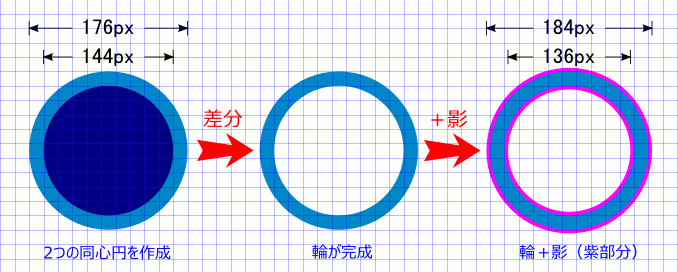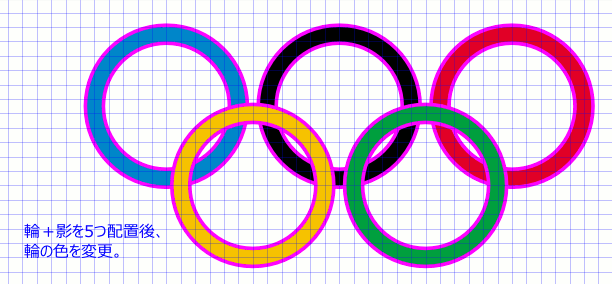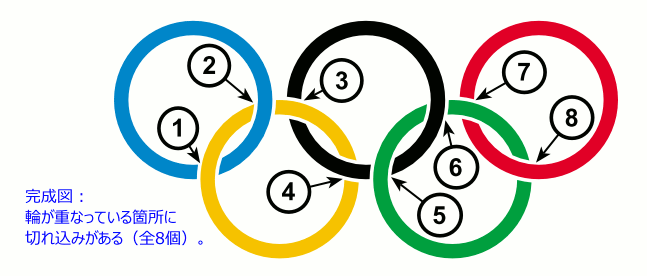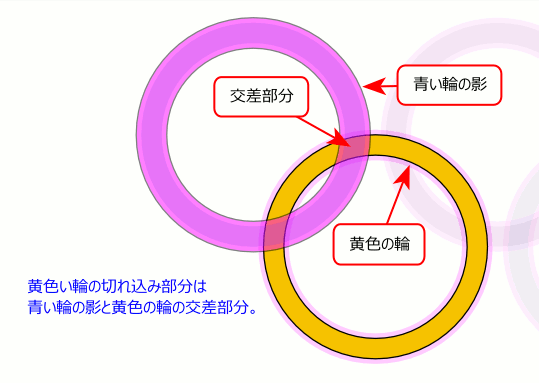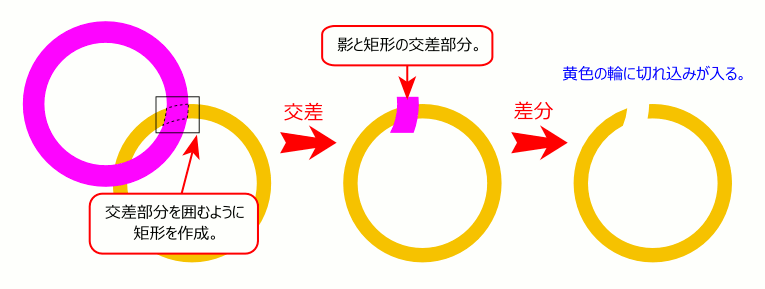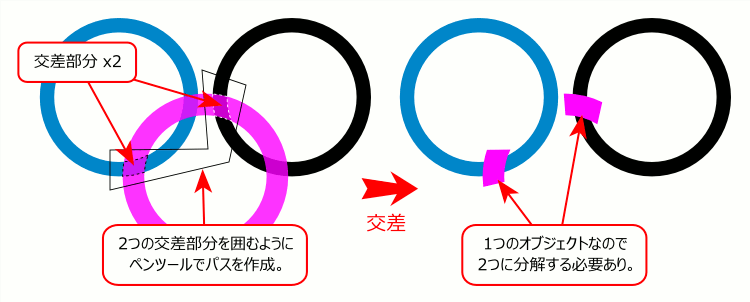オリンピックマークとは
オリンピックマークとは近代オリンピックのシンボルで、1920年のアントワープ大会から今日まで使用されています。
5色の輪(青/黄/黒/緑/赤)が重なり合う形になっていて、世界の5大陸がスポーツの祭典を通じて結ばれる様を象徴しています。

このページでは五輪マークを描く際に一番難しいと思われる、輪が隣接している輪の下をくぐるようになっている部分の描き方を中心に解説します。
基本事項
| 使用色 | 青(#0085C7)
黄(#F4C300)
黒(#000000)
緑(#019F3E)
赤(#DF0024) |
|---|
オリンピックマークに関する仕様書が見つからなかったので、このページで使われている寸法は正しくありません。
実際に作ってみて違和感のないサイズを採用しています。
STEP 1 : 輪+影
はじめに円/弧ツールを使って直径176pxの真円(下図の青い円)を描きます。さらにその中央に直径144pxの真円(下図の紺色の円)を描きます。
X/Y方向の間隔が2pxでメジャーグリッドラインの頻度が4の矩形グリッドを用意しておくと便利です。
2つの円を選択し、差分(Ctrl + -)を取ると青い輪が残ります。
同様の方法で外径184px、内径136pxの輪(下図の紫部分)を作り、それを青い輪の背面(PageDn)に移動させます。この部分は輪の“影”になり、輪が重なり合った部分を除去するために必要になります。
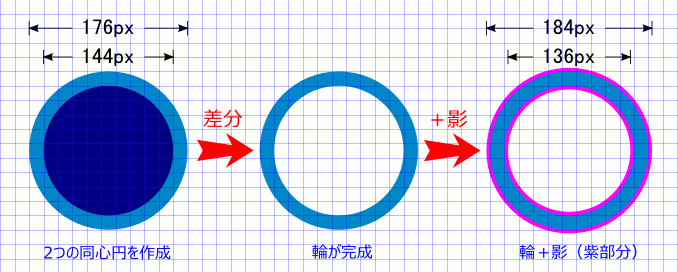
STEP 2 : 輪の配置
先程作った輪と影のコピー(Ctrl + C)を取り、4回貼り付け(Ctrl + V)て、五輪にします。
輪同士の水平方向の間隔は輪の幅(32px)と同じにします。
左から2つ目の輪のフィルを黄色、3つ目を黒、4つ目を緑、5つ目を赤に変更します。
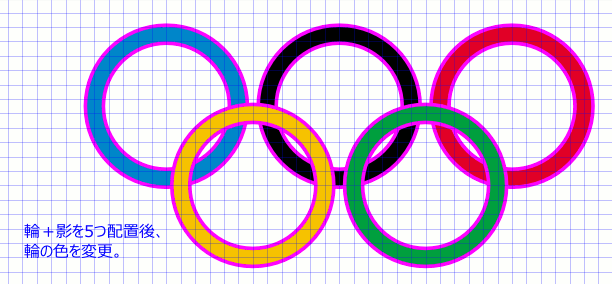
STEP 3 : 輪に切り込みを入れていく
5色の輪はできましたが、完成図を見ると分かるように、輪が重なっている部分には切れ込みが入ります。
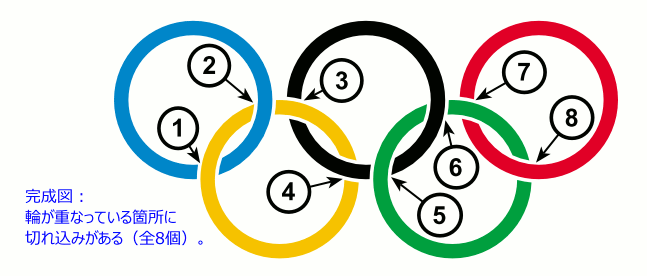
上図の2番の切れ込みは青い輪の影と黄色い輪の交差部分です。
つまり黄色の輪に切れ込みを入れるためには、黄色の輪から交差部分を取り除けばいいという事です。
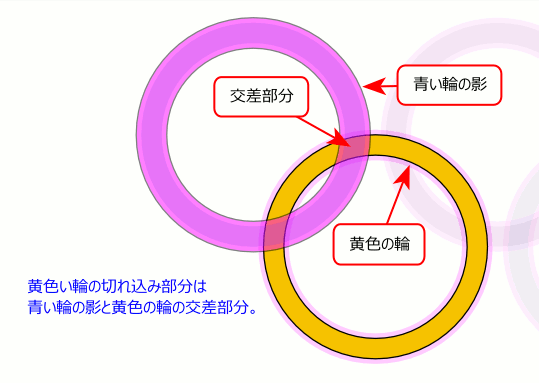
これらを踏まえ、まず青の輪の影と黄色の輪の交差部分を囲むような矩形を作成します。そして影と矩形の交差(Ctrl + *)を取ります。
次にその交差部分と黄色の輪の差分(Ctrl + -)を取ると、黄色の輪に切れ込みが入ります。
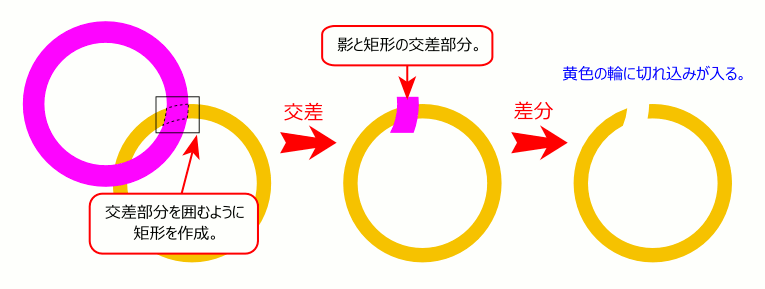
基本的にこれを8回繰り返していけば OK です。
ただし黄色/黒/緑の輪の影はそれぞれの両隣の輪に重なるので、交差部分が2ヶ所ずつ存在します。
例えば黄色の輪の影は、青と黒の輪にそれぞれ1ヶ所ずつ切り込みを入れます。
最初の例同様、1個ずつ2回に分けて切れ込み部分を作る方法もありますが、次のようにやると2つ同時に切れ込み部分を作成できます。
下図のように、ペンツールを使って2つの交差部分を囲むパスを作成したら、黄色の輪の影と作ったパスで交差(Ctrl + *)を取ります。出来上がった交差部分は2つですが、プログラムの内部では連結された1つのオブジェクトなので2つに分解(Shift + Ctrl + K)する必要があります。後は前回同様、青の輪と黒の輪で交差部分の差分(Ctrl + -)を取ります。
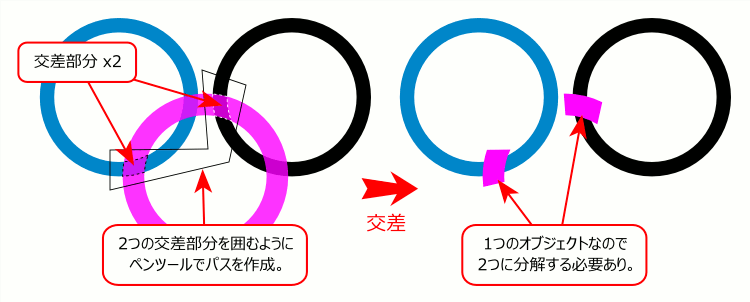
5つの輪に合計8カ所の切り込みを入れればオリンピックマークが完成。
輪の背面にあった紫色の“影”は交差と差分をやっているうちに、勝手に消えてなくなります。